Pola własne w kontaktach
Utworzono:
2018-09-26
Ostatnia aktualizacja: 2023-03-02
Ostatnia aktualizacja: 2023-03-02
Liczba odwiedzin posta: 2726
W Sugesterze istnieje możliwość dodawania dodatkowych pól własnych na karcie kontaktu. Dzięki nim możesz opisywać kontakty nie tylko za pomocą z góry zdefiniowanych właściwości (takich jak numer telefonu, adres e-mail itp.), ale też samodzielnie stworzyć nowe pozycje.
Będąc na liście kontaktów Emailing > Kontakty lub Ustawienia > Konfiguracja poczty > Kontakty, kliknij ikonkę trybiku po prawej stronie i wybierz Dodaj własne pole.

W nowym oknie wpisz nazwę tego pola i wybierz jego rodzaj. Możesz też zaznaczyć czy pole ma się wyświetlać na liście kontaktów.
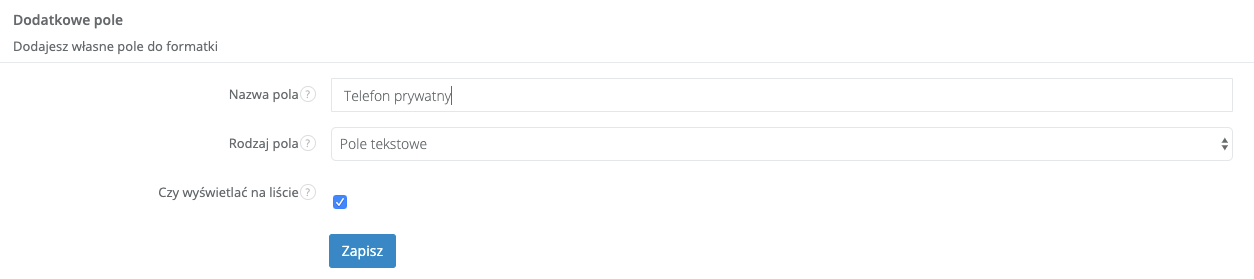
Dodatkowe pole pojawi się po lewej stronie na karcie kontaktu
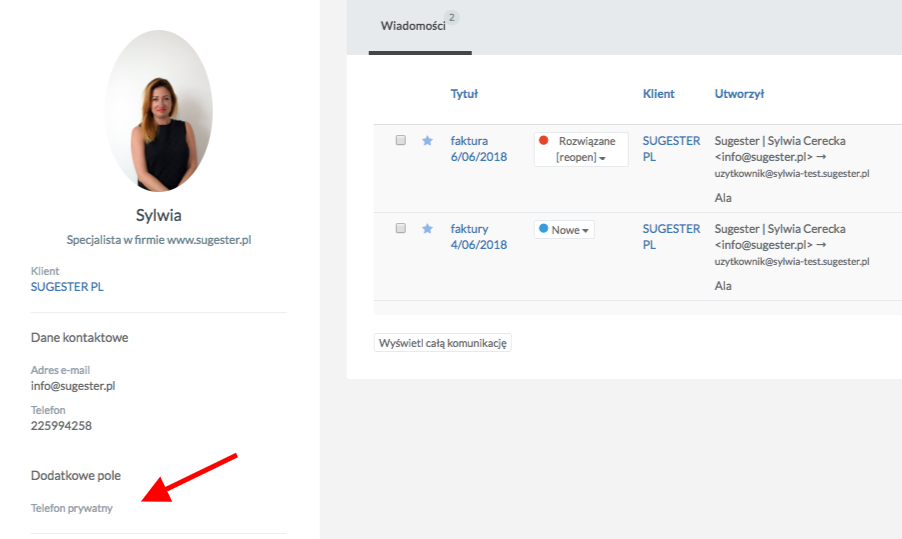
Możesz je uzupełnić lub edytować, wchodząc w Edycję kontaktu. Własne pola w kontaktach znajdują się na samym dole okna edycji.
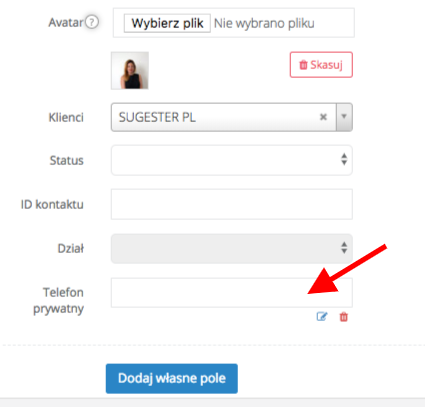
Pole dodatkowe możesz także dodać bezpośrednio z karty kontaktu. Wystarczy, że wejdziesz w edycję kontaktu i klikniesz przycisk Dodaj własne pole
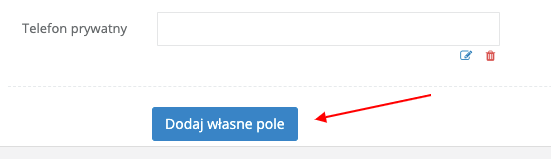
Pamiętaj, że dodane pole będzie widoczne na każdej karcie kontaktu.
Będąc na liście kontaktów Emailing > Kontakty lub Ustawienia > Konfiguracja poczty > Kontakty, kliknij ikonkę trybiku po prawej stronie i wybierz Dodaj własne pole.

W nowym oknie wpisz nazwę tego pola i wybierz jego rodzaj. Możesz też zaznaczyć czy pole ma się wyświetlać na liście kontaktów.
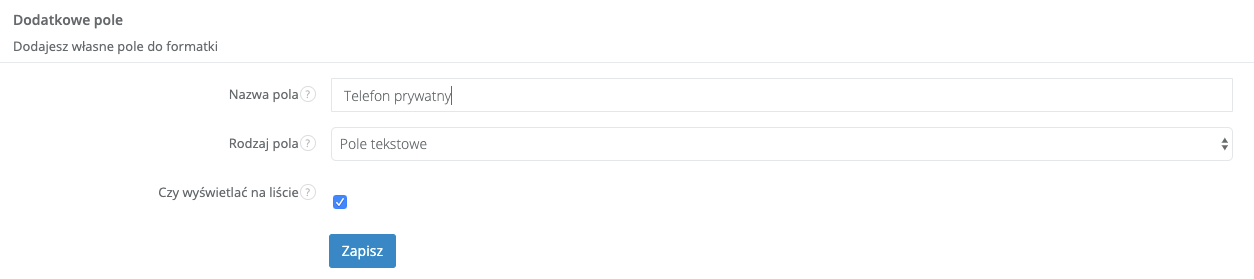
Dodatkowe pole pojawi się po lewej stronie na karcie kontaktu
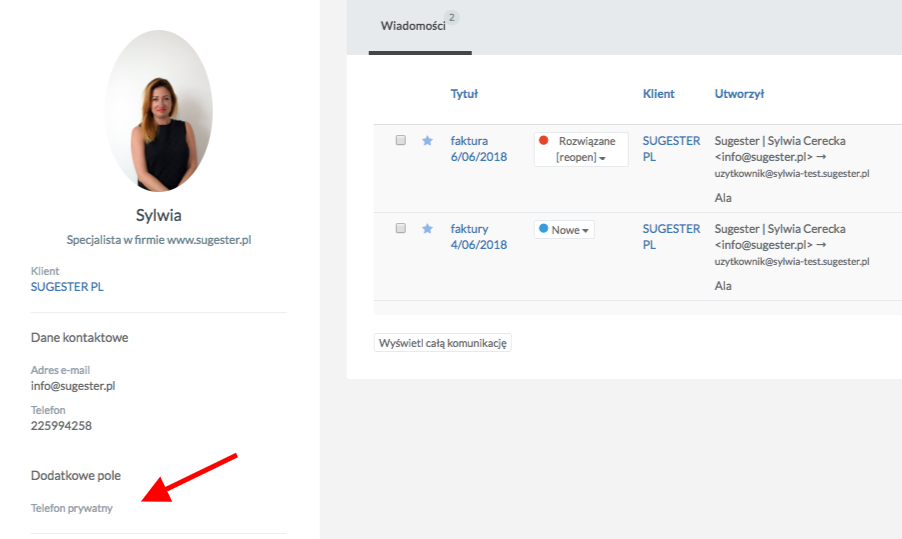
Możesz je uzupełnić lub edytować, wchodząc w Edycję kontaktu. Własne pola w kontaktach znajdują się na samym dole okna edycji.
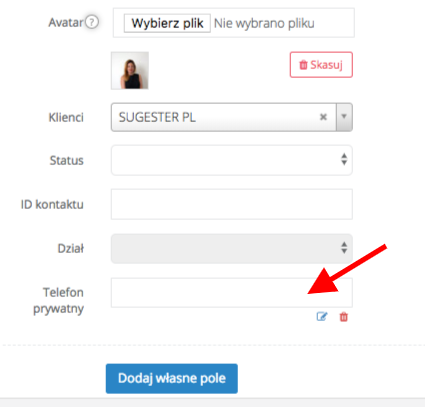
Pole dodatkowe możesz także dodać bezpośrednio z karty kontaktu. Wystarczy, że wejdziesz w edycję kontaktu i klikniesz przycisk Dodaj własne pole
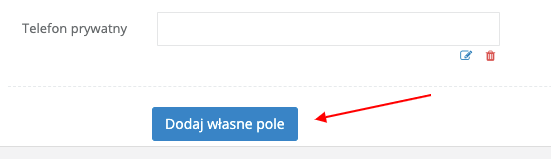
Pamiętaj, że dodane pole będzie widoczne na każdej karcie kontaktu.
Zarządzaj całą swoją firmą w jednej aplikacji. Wypróbuj Sugester przez 30 dni za darmo!
Rozpocznij darmowy okres testowyPowrót

Dodaj komentarz